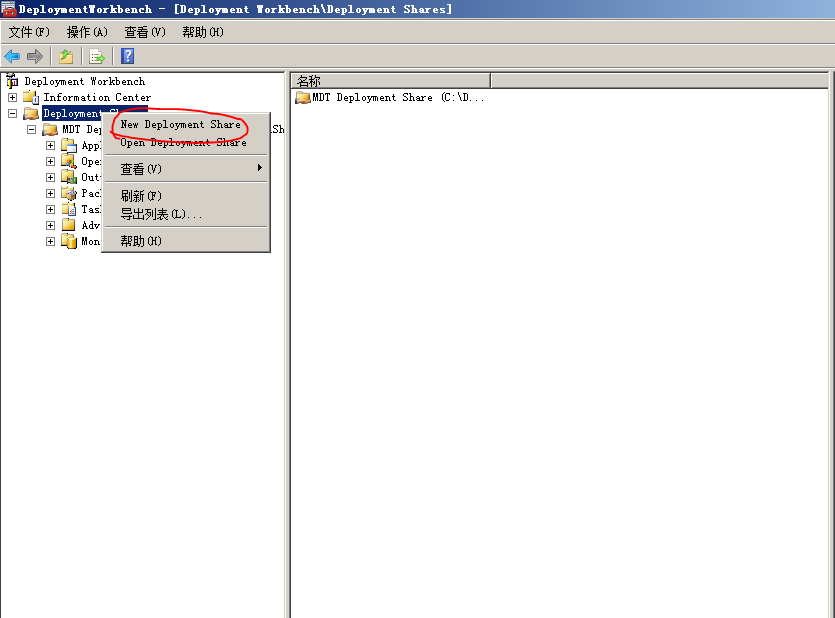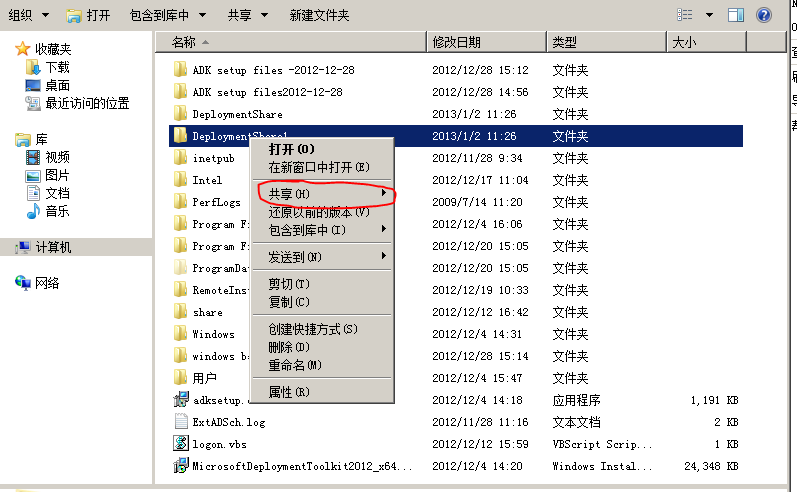前幾篇已經介紹了基礎環境,以及安裝MDT 2012,ADK,這篇我們主要介紹怎麼創建Deploymentshare目錄,這個目錄的具體作用是什麼呢?其實這個目錄是每臺部署的機器都需要訪問的文件夾,簡單說:就是一個共享目錄而已,要確保每臺機器能訪問這個目錄,讀取各個目錄的文件。因爲我們的操作系統以及控制腳本都在這個目錄下面。如果不能正常訪問這個目錄,也就無從談起部署的正常進行了。很多網友部署失敗就是因爲這個目錄的問題。下面我們來看看具體創建Deploymentshare的具體過程,以及介紹一些選項以及Deploymentshare目錄的具體作用。
1:創建Deloymentshare共享目錄(這個目錄最好創建在磁盤空間比較大的磁盤分區,因爲後續驅動,以及系統升級,更新,備份可能需要佔用大量磁盤空間。)另外MDT服務器建議部署在單獨的服務器上面。
2:命名Sharename,我默認命名爲DeploymentShare$
3:共享部署目錄描述:
4:選項選擇:
1:ask if a computer backup should be performed是否電腦需要執行備份(這裏我不選擇,因爲我們部署系統之前,系統重要資料,需要預先備份。)
2:Ask for a product key 我們一般大公司都有KMS服務器,如果沒有我們一般也單獨用MAK(可以百度查查MAK激活)激活。所以我們不選擇
3:Ask to set the Local administrator password是否需要設定本地管理員密碼,這裏我們不選擇,因爲我們在創建任務序列的時候會統一設定。
4:ask if an p_w_picpath should be captured問是否需要部署前捕捉鏡像(這裏我們也不需要,因爲我們部署的鏡像都會統一封裝好,包括常用軟件,包括X86,X64兩種鏡像。)
5:Ask if bitlocker shouble be enabled 這裏我們暫時不選擇,(滿足bitlocker部署需要用到TPM芯片,如果沒有TPM 2.0的芯片不建議部署bitlocker加密。另外bitlocker加密如果祕鑰集中存儲還可能用到微軟另一種技術MBAM)
6:安裝summary
7:安裝進行中
7:完成安裝。
8:完成安裝界面:
9:設置Deploymentshare$目錄的共享,以及權限:
10:測試Deploymentshare$共享是否能正常訪問:\\Dc\deploymentshare$
完成了共享目錄的創建以及介紹了一些選項的具體作用,以及共享的設置以及測試Deploymentshare$的訪問。如果還介紹一些具體目錄以及相片介紹,我怕文章過長。接下來打算用一篇文章具體介紹MDT 2012部署工具的常用選項的具體作用以及需要注意的問題,另外介紹Deploymentshare$目錄下一些文件夾的具體作用。